Mac电脑如何给PPT演示文稿添加修改权限密码
现在有很多人在使用Mac电脑,有些用户不知道如何给PPT演示文稿添加修改权限密码,接下来小编就给大家介绍一下具体的操作步骤。
具体如下:
1. 首先第一步根据下图箭头所指,点击菜单栏中的【火箭】图标。
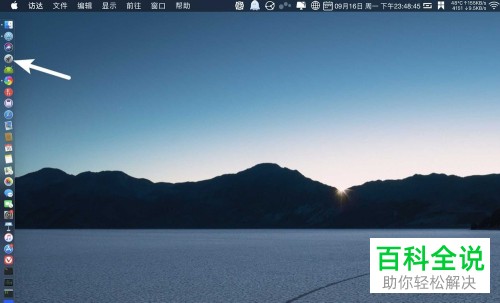
2. 第二步根据下图所示,搜索并点击【Power Point】软件。
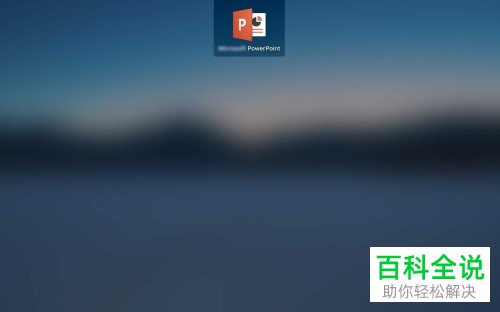
3. 第三步打开软件后,先新建文档,接着根据下图箭头所指,点击顶部【文件】选项。

4. 第四步在弹出的菜单栏中,根据下图箭头所指,点击【密码】选项。
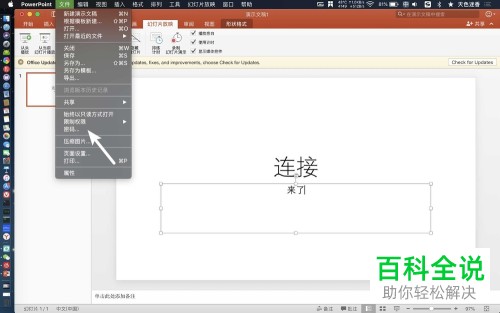
5. 第五步在弹出的窗口中,根据下图所示,找到并勾选【需要输入密码才能修改此演示文稿】。
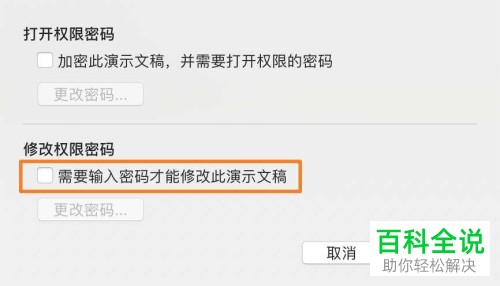
6. 第六步根据下图所示,先按照需求设置密码,接着点击【确定】选项。
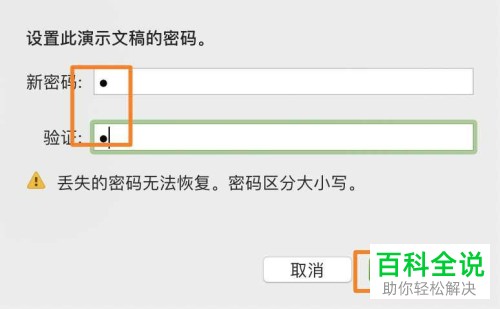
7. 最后在弹出的窗口中,根据下图箭头所指,再次点击【确定】选项即可。
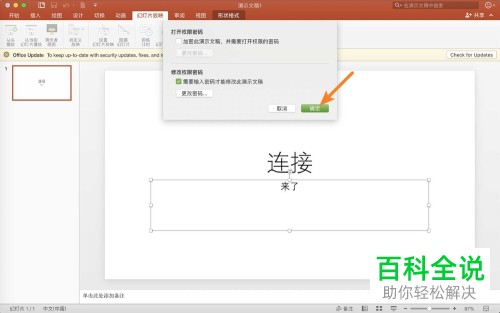
以上就是Mac电脑如何给PPT演示文稿添加修改权限密码的方法。
赞 (0)
